i n t e r a k t i v n i
r u r a l n i
c e n t a r
 Karađorđeva 13, Istočno Sarajevo
Karađorđeva 13, Istočno Sarajevo zenatrnova@yahoo.com
zenatrnova@yahoo.com-

SOS aplikacija
SOS aplikacija
za pametne telefone sa operativnim sistemima
iOS i Android
Preuzmi Android
Preuzmi uputstvo
iOS
Preuzmite aplikaciju na AppStore-u.
Android
Preuzmite aplikaciju na Google Play Store-u.
Uputstvo za korištenje
Preuzmite uputstvo za korištenje SOS aplikacije.
UPUTSTVO ZA KORIŠTENJE SOS APLIKACIJE
U želji da pružimo podršku žrtvama porodičnog nasilja Udruženje građana „Ženski interaktivni ruralni centar“ Istočno Sarajevo zajedno sa još 12 organizacija u BiH je u sistemu pružanja usluga građanima/kama preko inovativne aplikacije koja pruža mogućnost da žrtve putem „čet“ opcije zatraže informaciju, dobiju psiho-socijalnu podršku, pravnu podršku, a putem taster “panika“ prijave nasilje, organizaciji, koju su izabrali za podršku. Izabrana organizacija dalje prenosi prijavu najbližoj policijskoj upravi lokalitetu žrtve porodičnog nasilja, kako bi policija izašla na lice mjesta gdje se nalazi žrtva. Korisnica/k može da za taster „panika“ dodjeli i par brojeva od svoje porodice i/ili prijatelja koji će takođe biti porukom obavješteni da se žrtva nalazi u opasnosti. Ova aplikacija nastala je zajedničkim djelovanjem 12 organizacija iz BiH, te će se kroz projekat ReLOaD2 građani i građanke informisati o korištenju ove inovativne aplikacije u svrhu pomoći žrtvama nasilja u Istočnom Sarajevu i cijeloj Bosni i Hercegovini.
Prijavljivanje u aplikaciju
Prvi prozor koji dočekuje korisnika prilikom pokretanja aplikacije jeste prozor za prijavu to jest za kreiranje novog naloga.
Za korisnike koji već imaju nalog omogućena je lakša prijava uz pomoć email adrese, Google naloga ili broja telefona. Kada se jednom prijavite unutar aplikacije naredna pokretanja neće zahtjevati ponovno prijavljivanje sve dok niste odabrali da vas aplikacija odjavi sa vašeg naloga. Za sve korisnike koji prvi put pokreću aplikaciju potrebno je da naprave nalog uz jedan od ponuđenih načina. Olakšana je prijava za sve korisnike koji žele da koriste Google nalog ili broj telefona tako da se sa samo par klikova napravi nalog za vaš postojeći Google nalog ili broj telefona. Za sve one korisnike koji žele da se registruju pomoću email naloga i broja telefona mogu ga kreirati na dugme „Napravi nalog uz pomoć email adrese“.
- Prijava uz pomoć email-a i lozinke
- Prijava uz pomoć Google naloga
- Prijava uz pomoć broja telefona
- Pokretanje prozora za pravljenje novog uz pomoć email-a ili lozinke
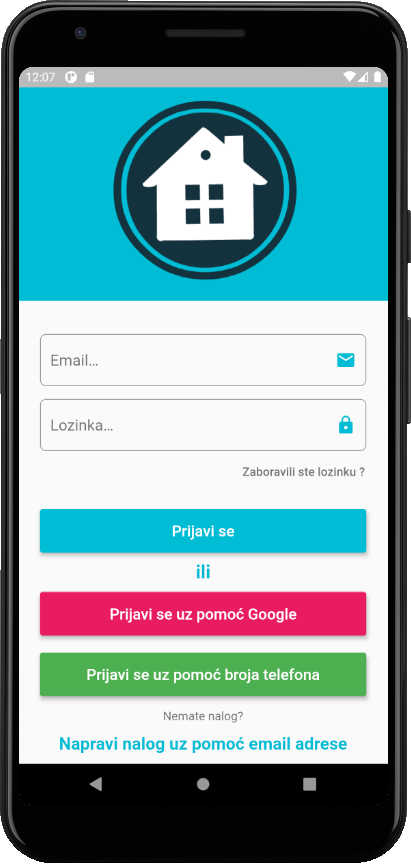
Kreiranje naloga uz pomoć Google naloga i broja telefona
Prilikom kreiranja naloga uz pomoć Google naloga potrebno je da izaberete vaš postojeći nalog ili da kreirate novi google nalog sa kojim želite da se prijavite i taj će se nalog ubuduće koristiti kao vaš pristupni nalog aplikaciji.
Prilikom kreiranja naloga uz broja telefona otvorit će se dialog da unesete vaš broj telefona i taj će se broj telefona ubuduće koristiti kao vaš pristupni podatak aplikaciji.
Nakon što ste kreirali nalog i uspiješno se prijavili sledeće prijavljivanje bit će automatizovano i olakšano tako da će aplikacija sama da prelazi na prozor sa glavnim sadržajem sve dok ne odaberete da se odjavite sa vašeg naloga.
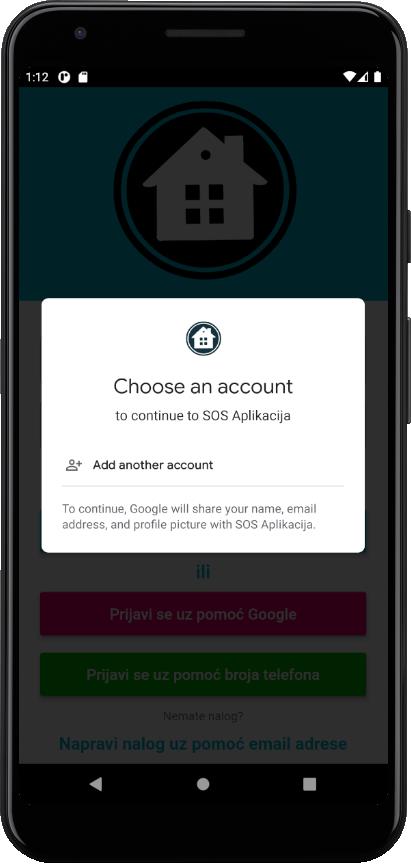
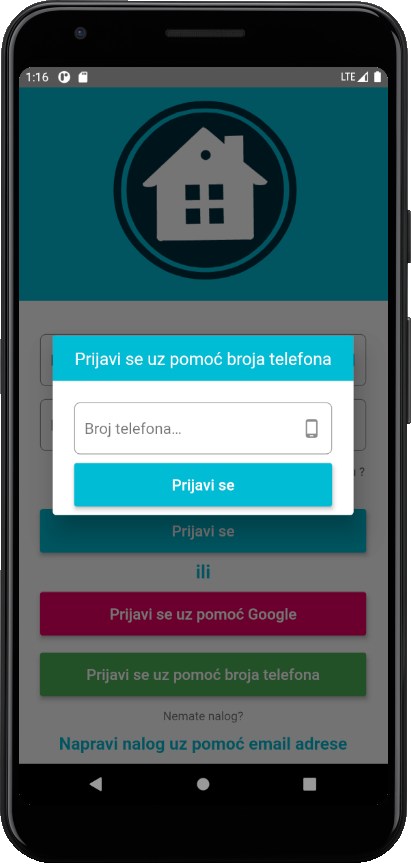
Nakon što je nalog uspiješno kreiran aplikacija će vas pitati kojoj nevladinoj organizaciji želite da pripadate.
Za sada ste regularni korisnik dok vam drugi administrator ne dodijeli administratorske privilegije unutar aplikacije. Nakon dodijeljivanja privilegija od strane postojećeg administratora vi postajete punopravni administrator te organizacije.
Sa tom nevladinom organizacijom za koju ste se prijavili moći će te da komunicirate i da upravljate korisnicima koji pripadaju toj organizaciji.
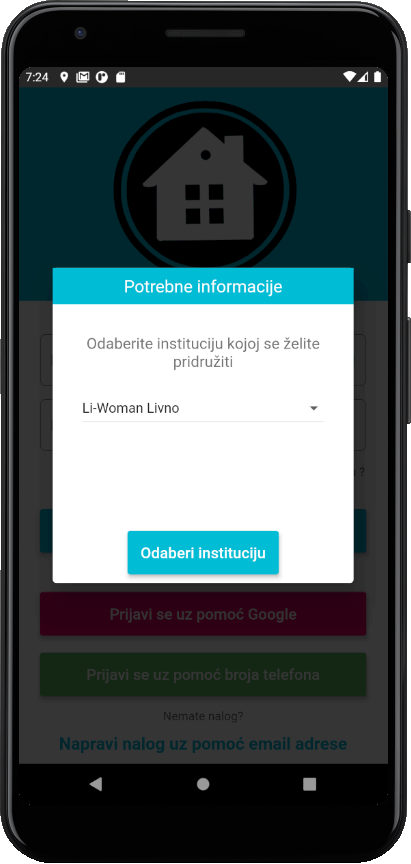
Kreairanje naloga uz pomoć Email adrese
Kreiranje naloga uz pomoć email adrese zahtjeva od korisnika da unese korisničko ime po kome će biti poznat unutar aplikacije. Email adresu uz pomoć koje će da napravi nalog i koja će biti kasnije korišćena za ponovno prijavljivanje unutar aplikacije po potrebi.
Sama zaštita naloga je urađena tako da pored email adrese zahtjeva se i lozinka koju je potrebno dva puta unijeti i sa tim se otklanja mogućnost unosa pogrešne lozinke i njenog gubljenja.
Ispod polja za kreiranje naloga potrebno je čekirati da se prihvataju korisnički uslovi i to pokreće dialog sa uslovima korišćenja. U tome dialogu su prestavljeni uslovi korišćenja i šta sve korisnik prihvata samim korišćenjem aplikacije.
Nakon prihvaćenih uslova korišćenja imamo padajući meni sa spiskom svih nevladinih organizacija. Tu je potrebno odabrati organizaciju kojoj želimo kao korisnici da pripadamo i samim tim kao administratori nakon toga.
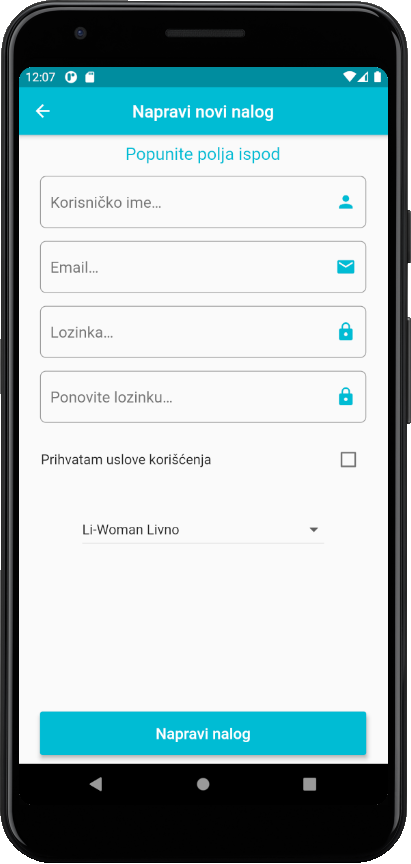
Povratak izgubljenog naloga
Naloge kreirane pomoću Google naloga ili putem broja telefona nije moguće izgubiti jer se vezu za vaš Google nalog ili broj telefona i sve dok imate pristup istima možete pristupiti i svome nalogu unutar aplikacije.
Za korisnike koju su se prijavili sa email adresom i lozinkom a zaboravili su lozinku omogućen je povrat naloga i ponovno postavljanje nove lozinke. Sve što je potrebno jeste da se na prozoru za prijavu pritisne taster „Zaboravili ste lozinku“?
Nakon toga se pokreće dialog u koji unosite vašu email adresu i nakon toga na vašu email adresu stiže URL link sa upustvima kako da postavite novu lozinku za vaš nalog.
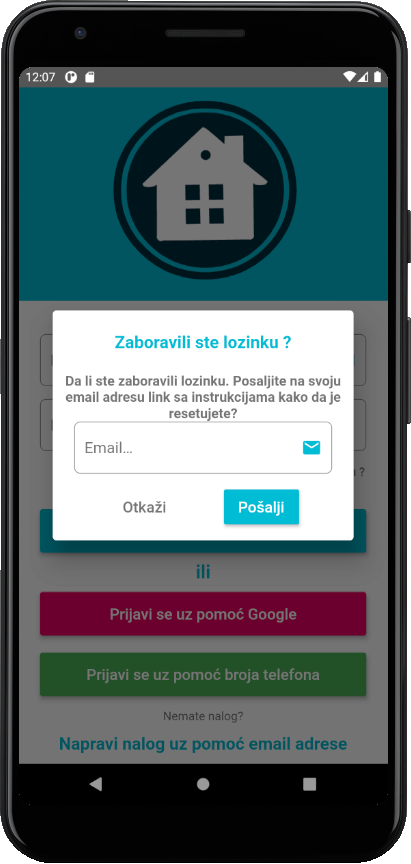
Upustvo za upotrebu i pojašnjenje aplikacije
Nakon uspiješno kreiranog naloga i prvi put pokretanja aplikacije na vašem uređaju pokrenuti će se dio aplikacije zadužen za obavještavanje korisnika koji je prvi put pokreću o tome šta da očekuju unutar same aplikacije, koje dozvole su potrebne da bi aplikacija funkcionisala najoptimalnije i na taj način bili zaštićeniji koristeći aplikaciju.
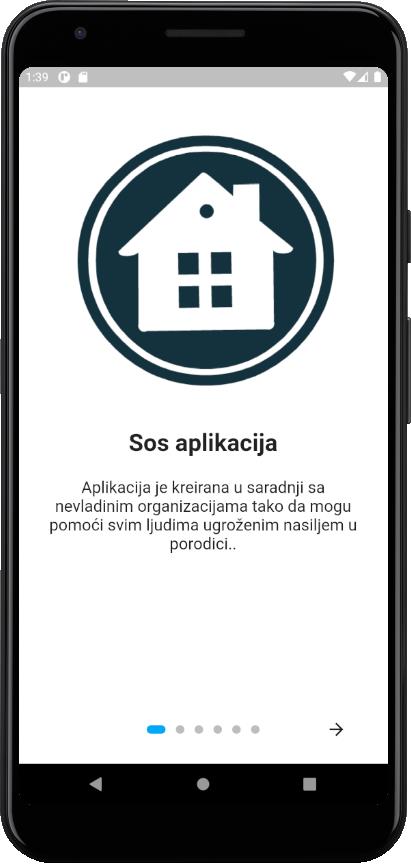
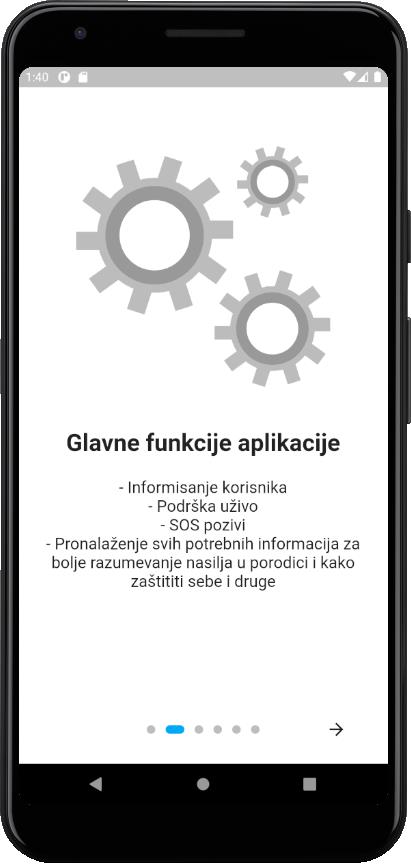
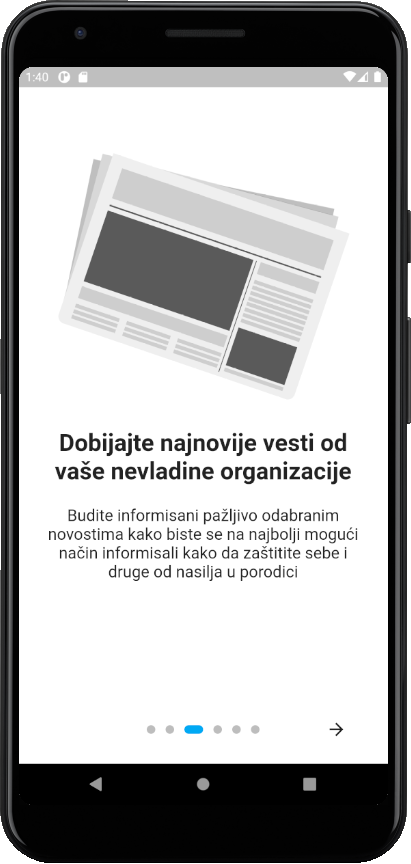
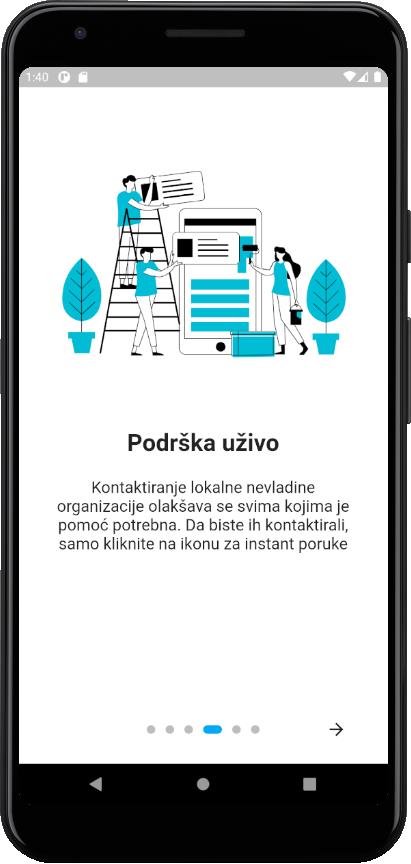
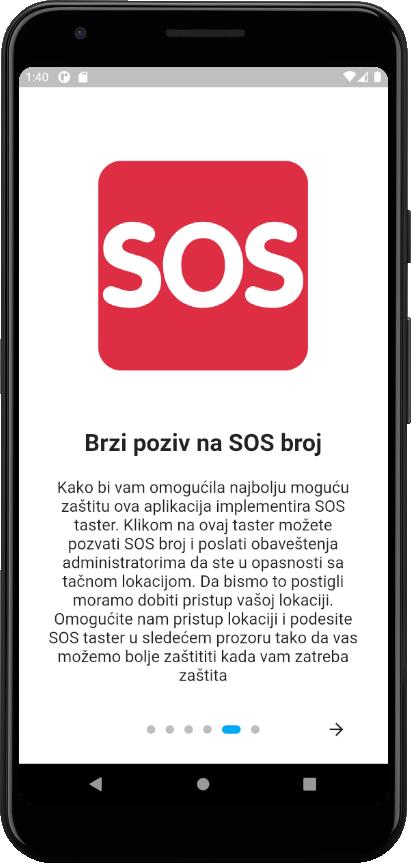
Poslednje upustvo u nizu je ujedno i mjesto na kome se korisnik nakon obrazloženja zašto je potrebna dozvola lokacije na njegovom uređaju pita da odobri aplikaciji pristup lokaciji i samim tim sebe dodatno zaštiti.
Za sve korisnike koji ne dozvoljavaju pristup lokaciji crvenim slovima je ispisano „Odbijen“ tek nakon dozvole pristupa lokaciji na dugme „DOZVOLI PRISTUP LOKACIJI“ korisnik se pita da dozvoli i ako je sve uspiješno status pristupa se ispisuje zelenim slovima „Dozvoljen“.
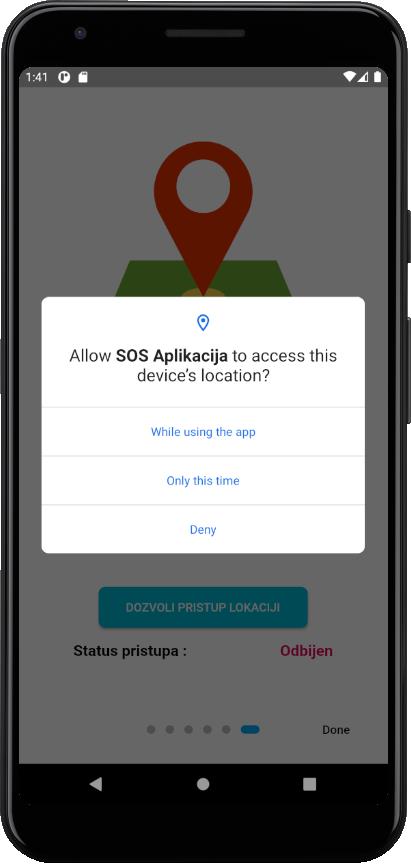
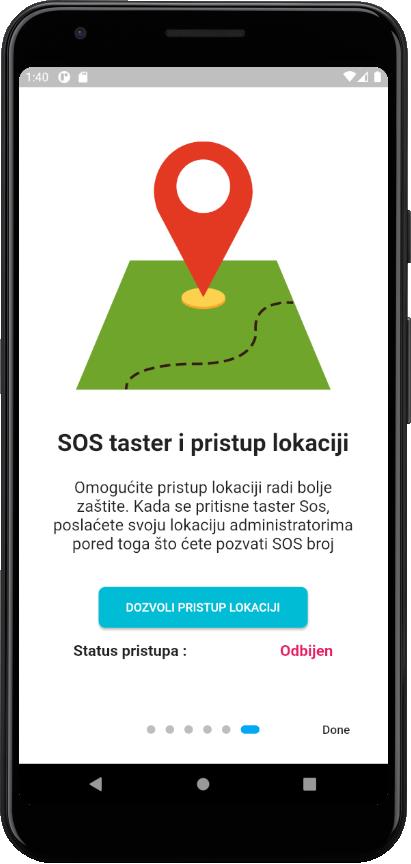
Glavni prozor korisničke aplikacije se ne razlikuje puno vizuelno od administratorske aplikacije. Glavna razlika jeste taster za dodavanje novosti u administratorskoj aplikaciji je zamijenio taster koji je prečica za poziv u pomoć koji je moguće podesiti da se prikazuje ili da se sakrije unutar same aplikacije. Kao osnovno podešavanje podešeno je da se vidi i da na njegov pritisak poziva SOS dodijeljeni broj od strane Nevladine organizacije i svim administratorima šalje poruku u vidu notifikacije da se osjeća ugroženo i da poziva sve administratore da mu pruže pomoć.
Zajedno sa pozivom u pomoć dijeli svoju trenutnu lokaciju ako je korisnik omogućio dijeljenje lokacije i samim tim administratorima omogućava lakši pristup a sa tim olakšava i sam dolazak potrebne pomoći.
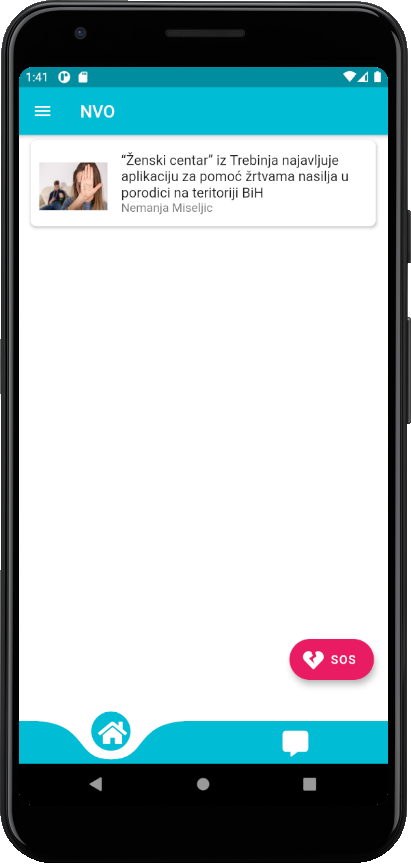
Komunikacija korisnika sa nevladinim organizacijama
Zajedno sa pozivom u pomoć dijeli svoju trenutnu lokaciju ako je korisnik omogućio dijeljenje lokacije i samim tim administratorima omogućava lakši pristup a sa tim olakšava i sam dolazak potrebne pomoći.
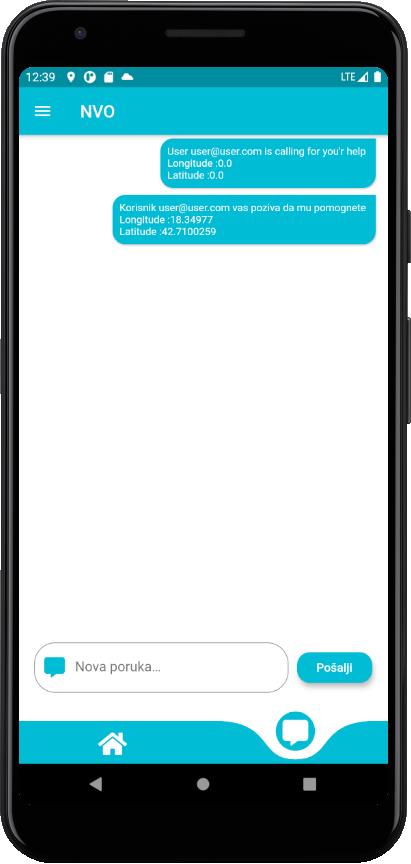
Meni upravljanja prozorima korisničke aplikacije
Slično kao i kod administratorske aplikacije imamo meni upravljanja prozorima unutar koga se nalaze tasteri koji otvaraju prozore kojima korisnik može da pristupi.
- Moj profil (opisano u administratorskom dijelu prezentacije)
- Važni kontakti
- SOS podešavanja
- O nama
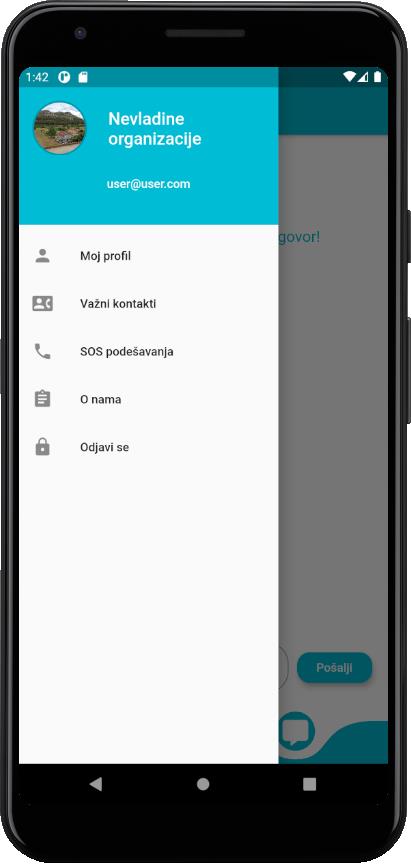
Važni kontakti
Važni kontakti prozor sadrži listu svih nevladinih organizacija koje imaju pristup aplikaciji i kojima korisnik može da vidi informacije. Iz ovoga prozora korisnik može da vidi naziv nevladine organizacije, adresu, email adresu i broj telefona. Pritiskom na tastere dijeli ili pozovi moguće je podjeliti podatke o organizaciji sa prijateljima u vidu poruke ili pozvati nevladinu organizaciju.
- Dijeli informacije o nevladinoj organizaciji u vidu poruke
- Poziva nevladinu organizaciju
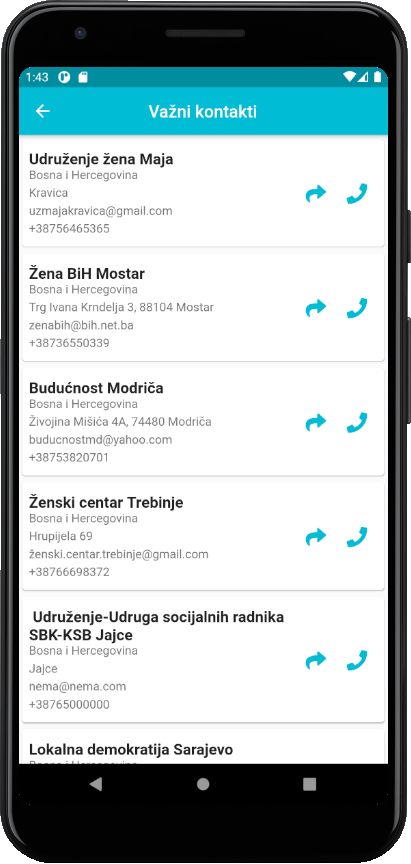
SOS podešavanja
U prozoru SOS podešavanja podešava se taster za poziv u pomoć koji možemo da vidimo na glavnom prozoru.
- Podešava samu vidljivost tastera na glavnom prozoru.
- Korisnik bira da li želi da obavijesti administratore kada je u opasnosti o tome da želi njihovu pomoć ili želi da SOS taster služi samo kao prečica za SOS poziv.
- Korisnik uključuje ili isključuje dijeljenje lokacije sa administratorima unutar SOS poruke koju šalje administratorima.
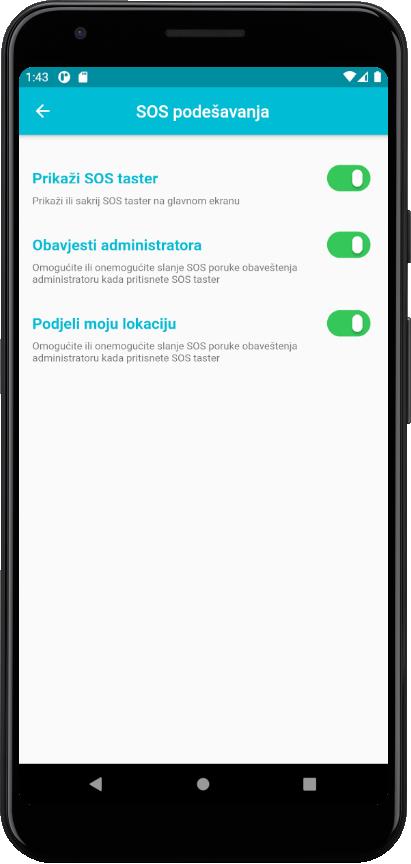
ORGANIZACIJE (PRUŽAOCI PODRŠKE)
-
1
Udruženje građana Ženski interaktivni ruralni centar Istočno Sarajevo
Istočno Sarajevo
-
2
Fondacija udružene žene Banja Luka
Banja Luka
-
3
Udruženje žena Li-Woman Livno
Livno
-
4
Udruženje građana Vive Žene Tuzla
Tuzla
-
5
Centar ženskih prava Zenica
Zenica
-
6
Udruženje/Udruga socijalnih radnika SBK/KSB Travnik
Travnik
-
7
Ženski centar Trebinje
Trebinje
-
8
UG Budućnost Modriča
Modriča
-
9
Udruženje žena Maja Kravica
Kravica
-
10
Fondacija Lara Bijeljina
Bijeljina
-
11
Fondacija lokalne demokratije Sarajevo
Sarajevo
-
12
Udruženje Žene sa Une Bihaća
Bihać
-
13
Incijativa građanki/na Mostar
Mostar
Contact to
Report Emergencies
Primary telephone numbers for assistance.
- Prompt & efficient services
- Easy access to our services
OSTANITE U TOKU
Pretplatite se na naš bilten da dobijete najnovije informacije o našem radu u Vaš inbox.

